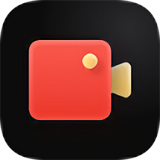- IDM下载器如何设置中文 10-11 14:12
- IDM下载器如何设置线程数量 10-11 13:49
- IDM下载器如何屏蔽对话框 10-11 13:33
- IDM下载器怎么设置限速 10-11 13:25
- IDM下载器怎么下载安装 10-11 11:44
- IDM下载器怎么添加浏览器 10-11 11:34
- IDM下载器怎么下载百度云文件 09-12 11:20
- 怎么提升IDM下载器的速度 09-11 09:55
IDM下载器是一款非常强大的下载工具,一些小伙伴对于怎么更改下载路径,还不是很了解。本文为大家带来关于IDM下载器更改下载路径的方法教程分享,想了解的小伙伴快一起来看看吧!
1、双击打开软件,点击上方菜单栏中的"下载"选项。
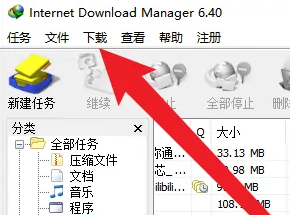
2、接着点击下方列表中的"选项"。
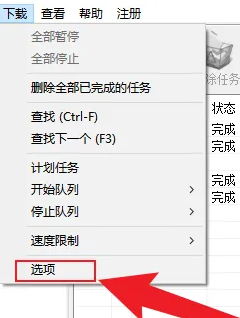
3、在打开的窗口界面中,点击上方中的"保存至"选项卡。
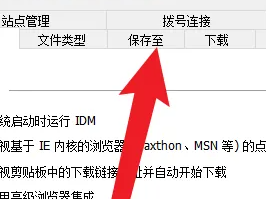
4、在将其中的"分类"选择为"常规",然后点击默认下载目录中的"浏览"按钮,选择一个合适的保存位置。

5、最后选择完成后,点击下方中的"确定"按钮即可。
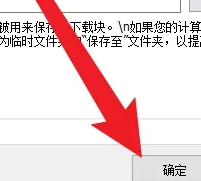
10.14MB / 2025-12-01
6.51MB / 2025-12-01
26.44MB / 2025-12-01
2.47MB / 2025-12-01
41.84MB / 2025-12-01
34.60MB / 2025-12-01
84.55MB / 2025-09-30
248.80MB / 2025-07-09
2.79MB / 2025-10-16
63.90MB / 2025-11-06
1.90MB / 2025-09-07
210.99MB / 2025-06-09
374.16MB / 2025-10-26
京ICP备14006952号-1 京B2-20201630 京网文(2019)3652-335号 沪公网安备 31011202006753号违法和不良信息举报/未成年人举报:legal@3dmgame.com
CopyRight©2003-2018 违法和不良信息举报(021-54473036) All Right Reserved